Die Deinstallation von Total Adblock aus Ihrem Chrome-Browser ist sehr einfach und mit wenigen Klicks erledigt.
Gehen Sie zur Erweiterungsseite
Finde Total Adblock
Total Adblock entfernen
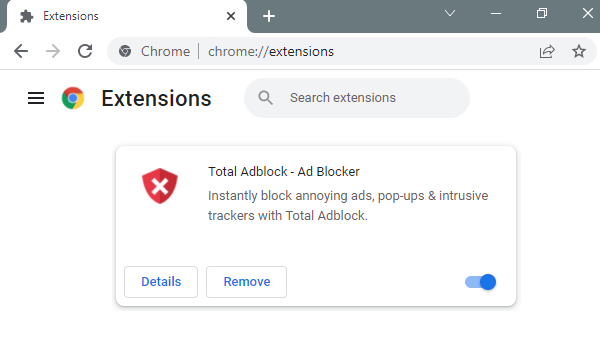
Die Deinstallation von Total Adblock aus Ihrem Chrome-Browser ist sehr einfach und mit wenigen Klicks erledigt.
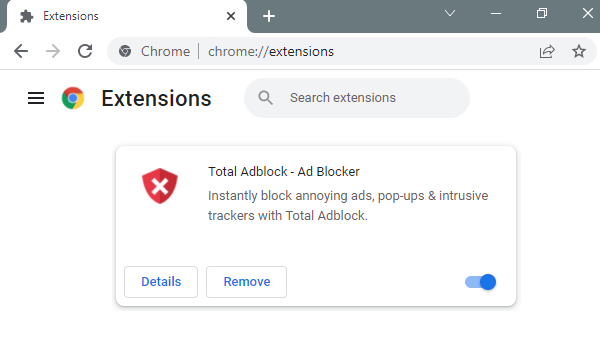
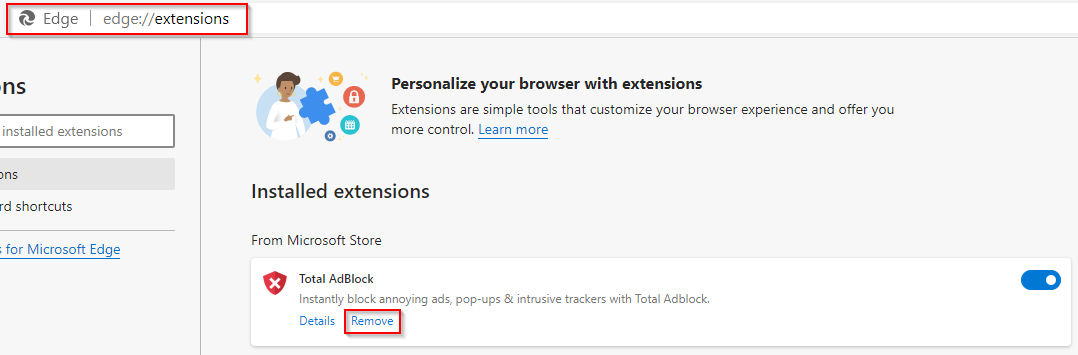
Suchen Sie die Anwendung Total Adblock auf Ihrem Gerät.
Halten Sie die Anwendung gedrückt.
Tippen Sie auf Entfernen App
Tippen Sie zur Bestätigung auf Löschen
Suchen Sie die Anwendung Total Adblock auf Ihrem Gerät.
Halten Sie die Anwendung gedrückt.
Tippen Sie auf Entfernen App
Tippen Sie zur Bestätigung auf Löschen